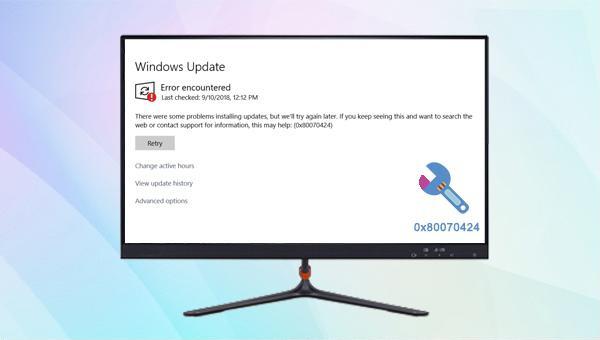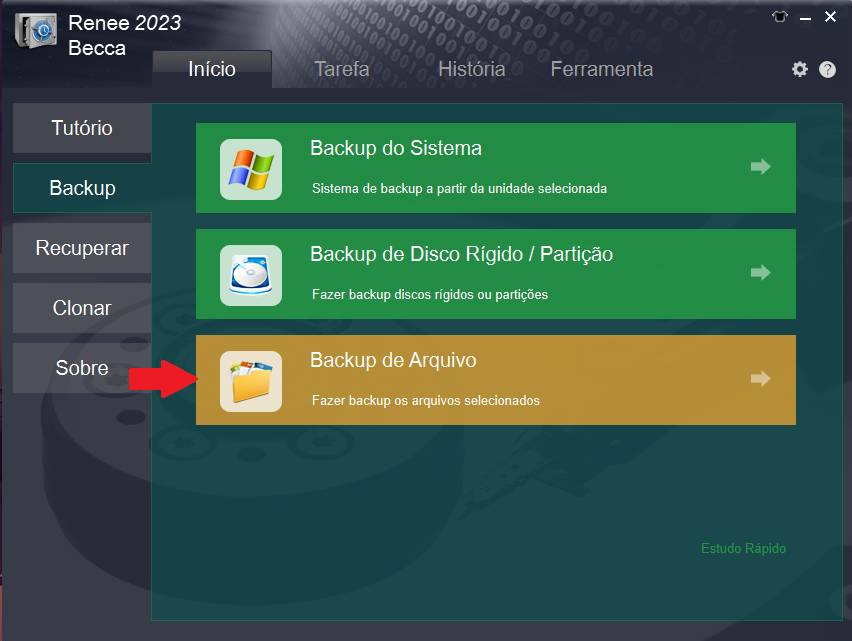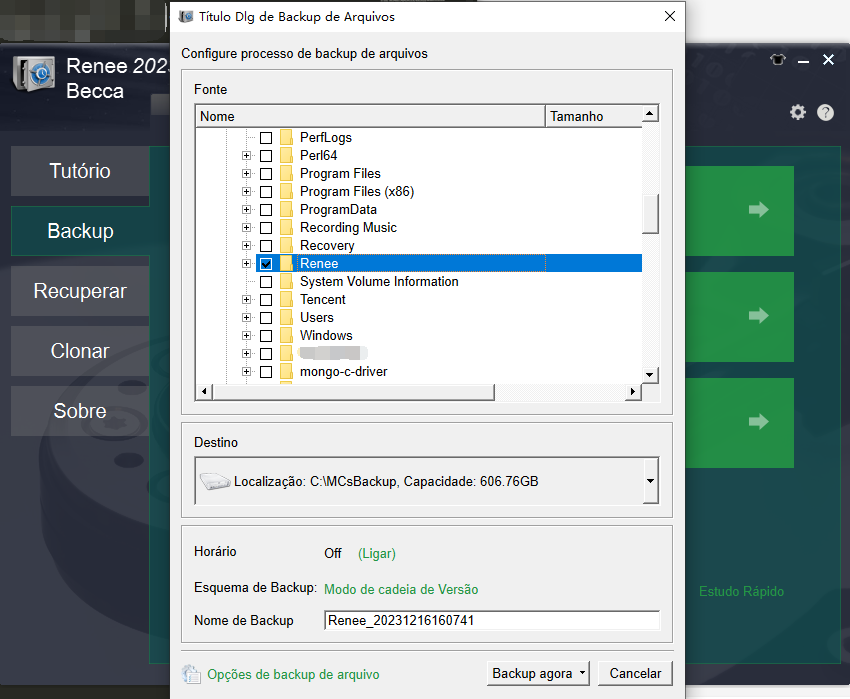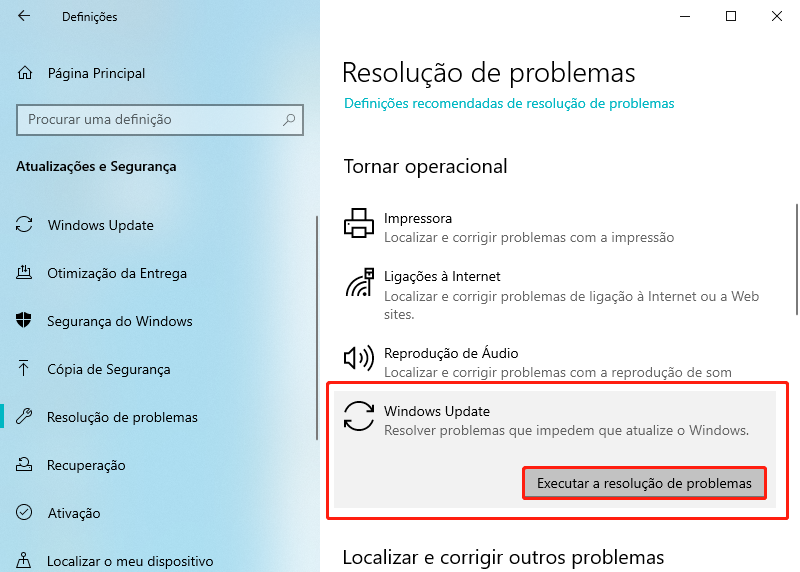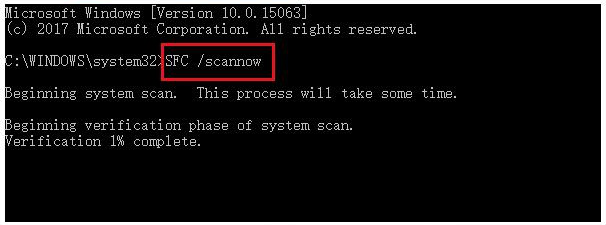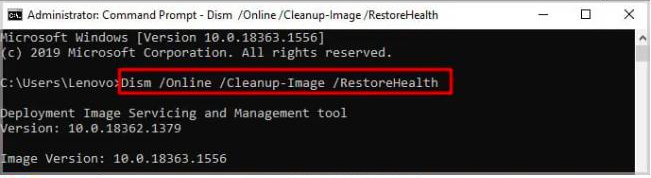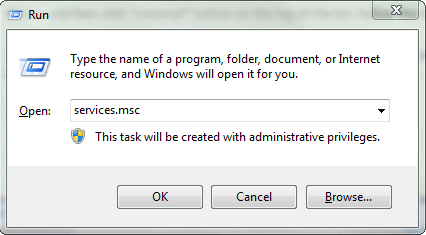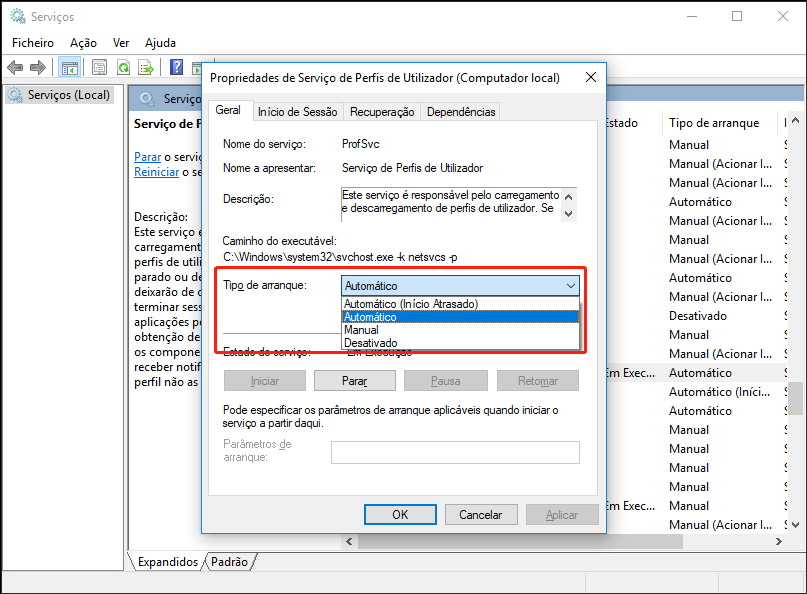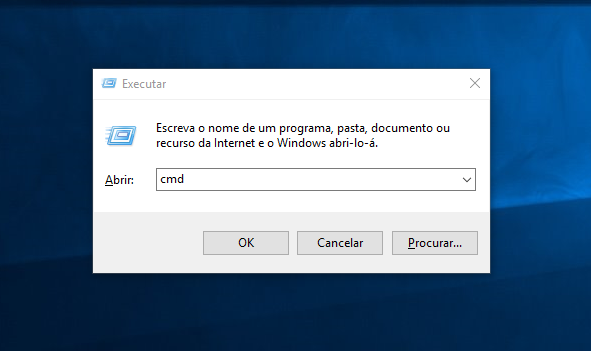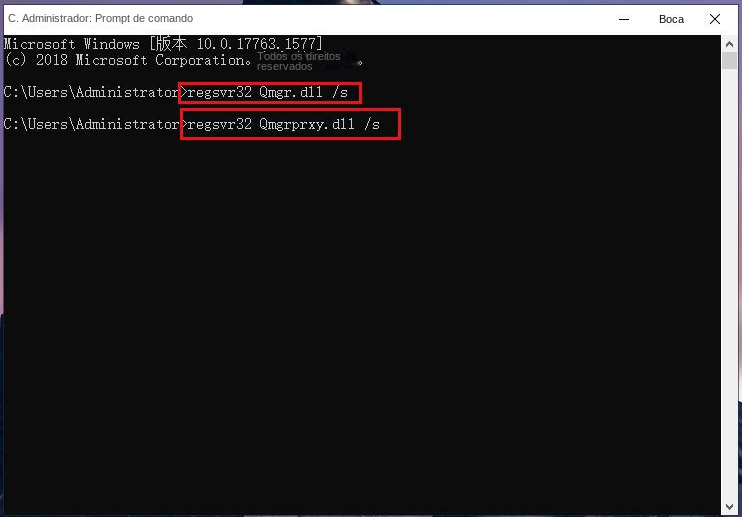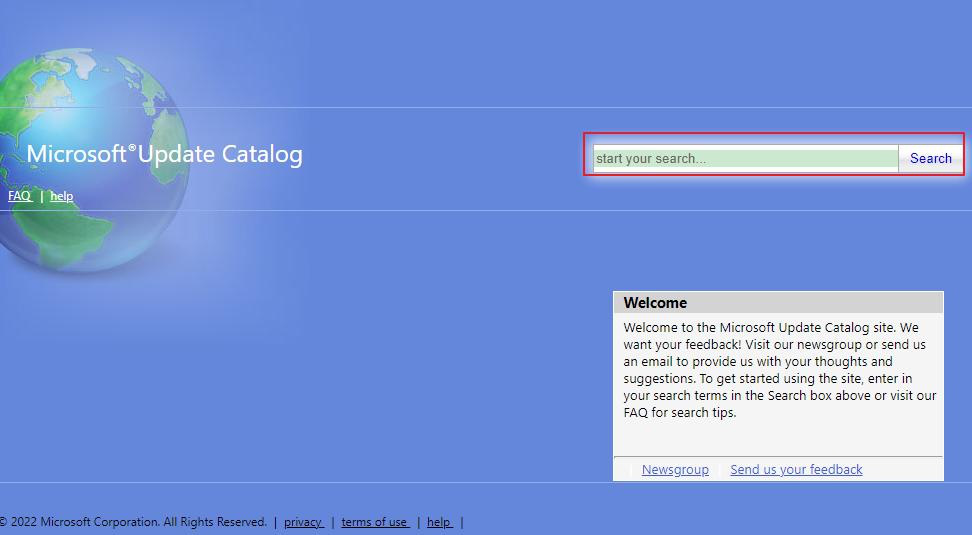III. Como corrigir o erro 0x80070424?
1. Execute a solução de problemas do Windows Update
O Windows Update Troubleshooter é uma ferramenta de solução de problemas de atualização do sistema incorporada ao sistema Windows, que pode ajudar os usuários a solucionar e corrigir a maioria dos problemas encontrados durante o processo de atualização do sistema. Aqui estão as etapas detalhadas para executar o Solucionador de problemas do Windows Update:
Etapa 1: Execute o computador, pressione a tecla (Windows + I) no teclado ao mesmo tempo para abrir a interface de configuração. Em seguida, clique na opção (Atualização e segurança).
Etapa 2: Encontre (Solução de problemas) na barra de funções à esquerda, selecione a opção (Windows Update) à direita e clique no botão (Executar solução de problemas). Aguarde alguns momentos após a conclusão da solução de problemas para ver se o problema foi resolvido.
2. Execute as ferramentas SFC e DISM
As ferramentas SFC (System File Checker) e DISM (Deployment Image Servicing and Management) são utilitários integrados do Windows que verificam os arquivos do sistema em busca de erros e os corrigem automaticamente. O seguinte é o método de uso detalhado:
Etapa 1: Pesquise (cmd) na caixa de pesquisa no canto inferior esquerdo, clique com o botão direito do mouse em (Prompt de comando) e selecione (Executar como administrador) para abrir a ferramenta Prompt de comando.
Etapa 2: Na janela do prompt de comando aberta, digite o comando (SFC /scannow) e pressione a tecla (Enter). Em seguida, o Verificador de arquivos do sistema executará uma verificação do sistema e corrigirá os arquivos problemáticos do sistema. Após a conclusão do reparo, se o problema não for resolvido, continue na próxima etapa.
Na janela do prompt de comando que se abre, digite ( Dism /Online /Cleanup-Image /RestoreHealth ) e pressione a tecla (Enter) para reparar o arquivo de imagem do sistema corrompido. Após a execução do comando, reinicie o computador e verifique se o problema atual foi resolvido.
3. Ative o serviço de atualização do Windows
O erro 0×80070424 pode ocorrer se o serviço Windows Update, o serviço Background Intelligent Transfer e o serviço Workstation não estiverem habilitados corretamente em seu computador. Portanto, você pode habilitar os serviços acima de acordo com o seguinte método, e as etapas de operação específicas são as seguintes:
Etapa 1: Execute o computador e pressione as teclas (Windows+R) simultaneamente para abrir a janela Executar. Em seguida, insira o comando (Services.msc) e pressione o botão (OK) para abrir a janela Serviços.
Etapa 2: Em seguida, encontre os serviços (Windows Update), (Background Intelligent Transfer Service) e (Workstation) sucessivamente na janela “Serviços” e abra-os um a um clicando duas vezes com o botão esquerdo do mouse.
Etapa 3: Depois disso, selecione (Automático) na opção “Tipo de inicialização” na interface de configuração detalhada dos três serviços por vez. Depois disso, pressione o botão (Iniciar) e pressione (OK). Após a conclusão da instalação, reinicie o computador e veja se o problema foi resolvido.
4. Registre os arquivos do sistema
No sistema Windows, muitos aplicativos compartilham e chamam alguns arquivos DLL, mas depois que alguns aplicativos são usados e desinstalados automaticamente, os arquivos DLL chamados por esses aplicativos também podem ser excluídos ao mesmo tempo. O erro 0×80070424 ocorre quando outros aplicativos no sistema chame esses arquivos DLL compartilhados novamente. Portanto, a solução é registrar novamente o arquivo DLL problemático. As etapas específicas são as seguintes:
Etapa 1: execute o computador, pesquise (cmd) na caixa de pesquisa no canto inferior esquerdo e selecione (executar como administrador) para abrir a ferramenta de prompt de comando.
Etapa 2: Em seguida, na janela do prompt de comando que se abre, digite o seguinte comando para concluir o processo de registro novamente do arquivo DLL. Após o término da execução do comando, reinicie o computador e veja se o problema foi resolvido.
5. Baixe manualmente as atualizações do Windows
Antes de tentar uma atualização do Windows, você precisa saber o código da atualização do Windows em questão. Normalmente, cada código de atualização do Windows começa com KB seguido por uma série de números como KB4592438. Depois de entender o código de atualização do Windows, você pode executar as seguintes operações.
Etapa 1: Abra o site do Catálogo do Microsoft Update (https://www.catalog.update.microsoft.com/Home.aspx), digite o código de atualização na caixa de pesquisa e clique no botão Pesquisar.
Etapa 2: encontre a opção do Windows Update que corresponda à versão do seu sistema operacional e clique no botão (Download).
Etapa 3: Depois de baixar a atualização, execute o arquivo de instalação e siga as instruções para instalá-lo. Após a conclusão da operação, reinicie o computador e verifique se o problema foi resolvido.